こんにちは!iPhoneでもAndroidでもボイスメモを愛用しているサッシです。
ふと「そういえばボイスメモって何分とれるのかな?」って思ったりしませんか?
答えは・・・スマホ容量の限りokなんですよ!
時間制限・録音の手順・録れないときの原因など、このページでは以下の内容で「iPhoneのボイスメモ」について具体的にお伝えしますね。
機能的には時間制限なし!iPhoneのボイスメモで録音のやり方
さっそく見ていきましょう。
以下の順番で時間制限・録音の手順を紹介していきますね!
1分で約500KB!録音の制限時間について
まず、録音の時間についてです。
iPhoneのボイスメモの時間制限については以下のようになっていますよ。
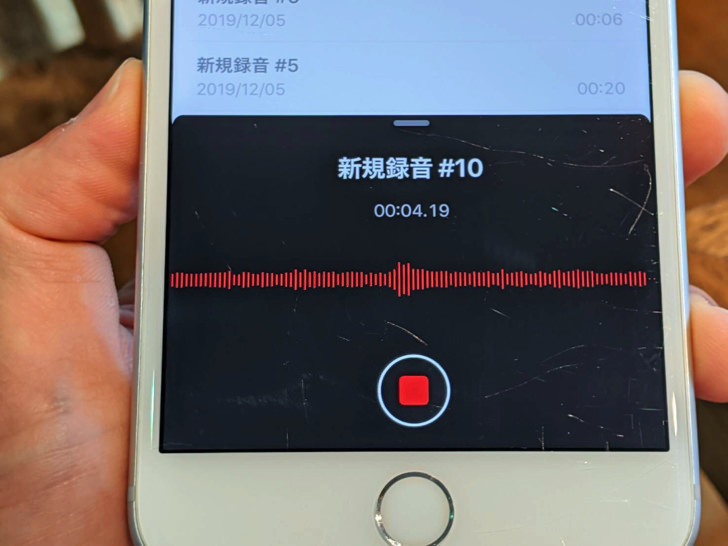
▲録音中
そう、機能的には時間制限はないんです!
1回の録音あたりにも上限はないので、iPhoneの空き容量がある限り録音できます。
ちなみに1分の録音で約500KBの容量となりますよ。
(何十回も試して割り出しました)
録音に音声がたくさん入っている・少ないはほぼ影響しません。
iPhoneにはマイクは複数付いていますが、ボイスメモ機能は必ずモノラル録音となります。
ボイスメモ機能で録音のやり方
では、実際に録音してみましょう。
・・・と言っても、特に手順はありません。
「ボイスメモ」アプリを開いたらど〜んと出ている赤い丸をタップするだけです。
すぐに録音が開始されますよ。
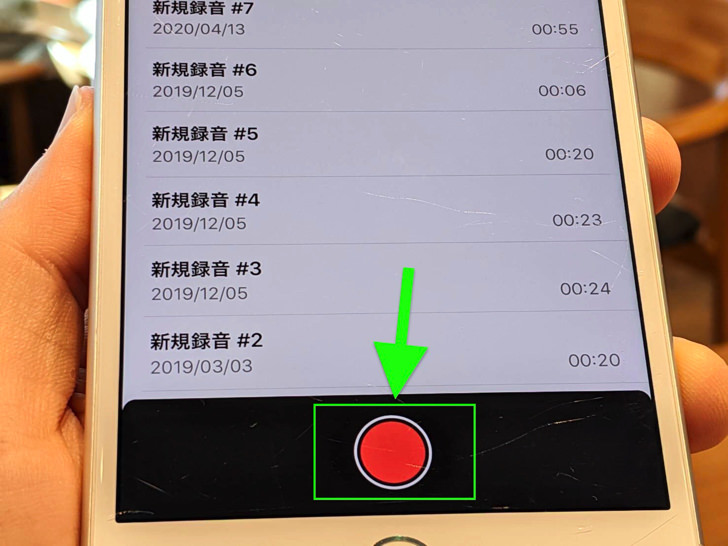
▲録音ボタン
そして、もう一度赤い丸をタップすれば録音は終了です。
もし追加録音したいときは、その録音の回をタップして「・・・マーク > 録音を編集」とタップしてみてください。
好きな位置から録音を再開・追加できますよ。
もちろん音質にこだわるなら外部マイクを接続して録音もできます!
な、なぜ動かない・・・。ボイスメモで録音できないときの原因【iPhone】
録音のやり方がわかったところで、録音できない場合にも触れておきますね。
特にボイスメモの利用に条件はないので、基本的には使えないはずはありません。
なぜか録音できないときは以下の可能性が高いですよ。
(アプリはバージョンアップの必要はない)
僕もたまにあるのですが、iPhoneのOSの不具合でエラーが起こることがあります。
iPhoneを再起動してみると直ることが多いので試してみてください。
ちなみにiPhone標準のイヤホンのマイクでも音は拾えるので、イヤホンを挿しっぱなしでも録音はされますよ。
あと、ボイスメモはiPhone標準アプリなので「マイクに許可」はそもそも必要ないですよ。
まとめ
さいごに、今回の「iPhoneのボイスメモで録音」のポイントをまとめて並べておきますね。
- 録音時間に制限はなし
- 1分で約500KBの容量
- 追加録音もできる!
ちょっとこだわって外部マイクを使ってみるなら、ケーブルなしでそのままマイクをLightnig端子に挿せるモデルが楽ちんですよ。
人気のマイクメーカーRODEのポップガード付きマイクは息の音・風の音もカットしてくれてクリアな音になるので快適です。

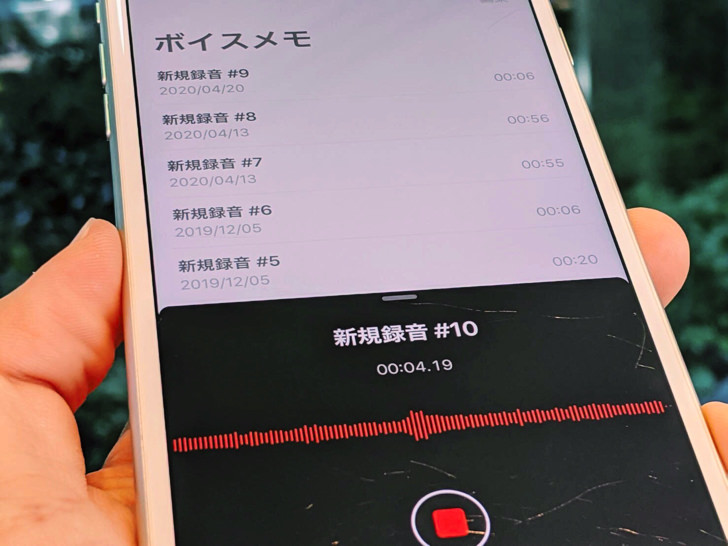




iPhoneの保存容量があるだけ録音は可能。